Chưa có sản phẩm trong giỏ hàng.
Cách phóng to màn hình tivi Samsung dễ nhất
Nhà bạn có người già và muốn xem nội dung trên tivi rõ hơn. Nhưng nếu ngồi sát vào tivi sẽ bị hại mắt hơn. Vậy làm cách nào để nhìn rõ nội dung hơn trên tivi Samsung? Đọc ngay bài viết sau đây để biết cách phóng to màn hình tivi Samsung nhé!
Tính năng thu phóng Menu và Văn bản trên tivi Samsung:
Chức năng Thu phóng menu và văn bản sẽ cung cấp hỗ trợ nếu bạn bị hạn chế tầm nhìn.
1. Nhấn nút Home ![]() trên điều khiển từ xa của TV, sau đó chọn Cài đặt, Tất cả cài đặt.
trên điều khiển từ xa của TV, sau đó chọn Cài đặt, Tất cả cài đặt.

Lưu ý: Nhấn và giữ nút Âm lượng trên điều khiển từ xa của TV để truy cập menu Phím tắt trợ năng.
Hỏi đáp phổ biến:
2. Chọn Tổng quan & Riêng tư. Sau đó chọn Trợ năng. Sau đó chọn Thu phóng Menu và Văn bản. Sau khi được chọn, văn bản trong menu sẽ phóng to hơn.
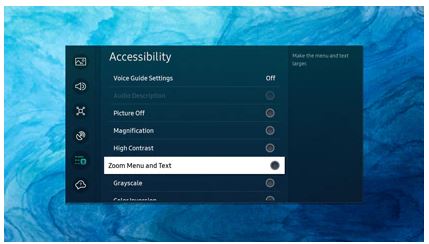
3. Chọn Thu phóng Menu và Văn bản một lần nữa để bật hoặc tắt tính năng này. Dấu chấm màu xanh lá cây hoặc từ “Bật” cho biết tính năng này đang hoạt động.
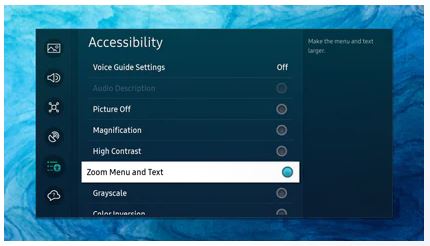
Hướng dẫn cách phóng to màn hình tivi Samsung:
Chức năng Phóng to cho phép bạn xem nội dung với kích thước lớn hơn bằng cách phóng to màn hình.
1. Nhấn nút Home ![]() trên điều khiển từ xa của TV, sau đó chọn Cài đặt, Tất cả cài đặt.
trên điều khiển từ xa của TV, sau đó chọn Cài đặt, Tất cả cài đặt.
>>> Bài viết có thể bạn nên tham khảo: Tivi Samsung bị sét đánh có được bảo hành không ?

Lưu ý: Nhấn và giữ nút Âm lượng trên điều khiển từ xa của TV để truy cập menu Phím tắt trợ năng.
2. Chọn Tổng quan & Riêng tư. Sau đó chọn Trợ năng. Sau đó chọn Phóng to. Sau khi được chọn, màn hình sẽ phóng to hơn.
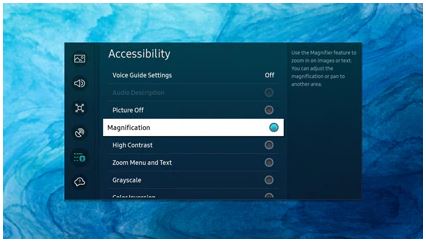
Lưu ý: Chọn Phóng to một lần nữa để tắt tính năng này.
3. Nhấn và giữ nút Cài đặt/123 và nút Trở về ![]() trên điều khiển từ xa để quản lý khu vực được phóng to. Một cửa sổ phóng to với ba biểu tượng sẽ xuất hiện ở góc trên cùng bên phải của màn hình.
trên điều khiển từ xa để quản lý khu vực được phóng to. Một cửa sổ phóng to với ba biểu tượng sẽ xuất hiện ở góc trên cùng bên phải của màn hình.
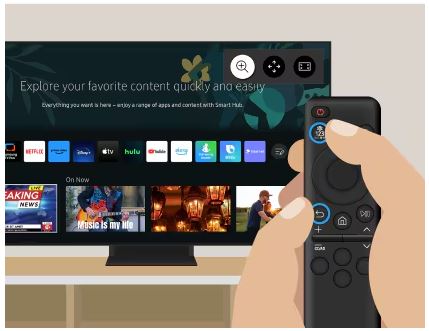
4. Chọn biểu tượng Thu phóng (kính lúp có dấu cộng). Sau đó nhấn lên hoặc xuống trên nút điều hướng của điều khiển từ xa. Để chọn mức độ mong muốn.
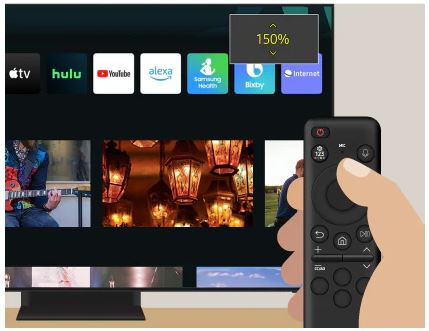
5. Nhấn nút Trở về ![]() trên điều khiển từ xa. Sau đó chọn biểu tượng Điều hướng
trên điều khiển từ xa. Sau đó chọn biểu tượng Điều hướng ![]() để di chuyển màn hình đến khu vực mong muốn của bạn.
để di chuyển màn hình đến khu vực mong muốn của bạn.
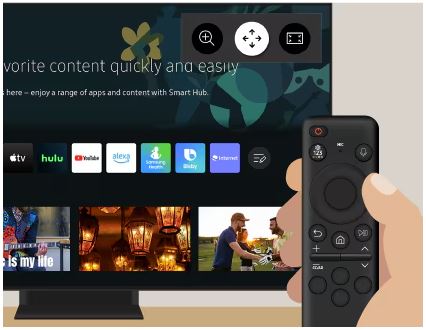
6. Nhấn nút Trở về ![]() trên điều khiển từ xa. Sau đó chọn biểu tượng Thoát toàn màn hình (bốn mũi tên trong hình chữ nhật) để trở về màn hình cũ. Thao tác này cũng sẽ tắt chức năng Phóng to.
trên điều khiển từ xa. Sau đó chọn biểu tượng Thoát toàn màn hình (bốn mũi tên trong hình chữ nhật) để trở về màn hình cũ. Thao tác này cũng sẽ tắt chức năng Phóng to.
>>> Xem thêm: Cách thu nhỏ màn hình tivi Samsung dễ nhất
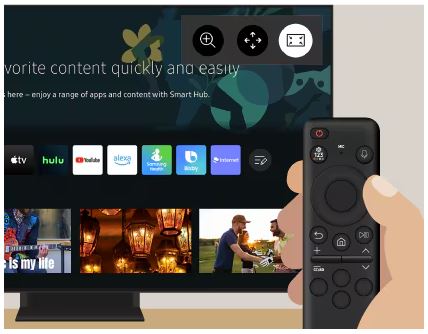
7. Bạn cũng có thể nhanh chóng truy cập các điều khiển này bất cứ lúc nào bằng cách nhấn và giữ nút Cài đặt/123 và Trở về ![]() trên điều khiển từ xa.
trên điều khiển từ xa.
Tạm kết
Việc phóng to màn hình trên các thiết bị Samsung không chỉ giúp người dùng có trải nghiệm tốt hơn mà còn hỗ trợ những người có thị lực kém hoặc gặp khó khăn khi nhìn màn hình nhỏ. Bằng cách tận dụng tính năng hỗ trợ này bạn có thể dễ dàng điều chỉnh thiết bị theo nhu cầu của mình. Hy vọng qua các bước hướng dẫn trên. Bạn đã nắm bắt được cách thức thực hiện và sẽ áp dụng thành công trên thiết bị của mình.
Chúc Các Bạn thành công !
